Ошибка обращения к аис пфр код ошибки skmv 0004
 | Из за большого объема этот материал размещен на нескольких страницах: 1 2 3 4 5 6 7 |

Пенсионный Фонд Российской Федерации
ЭЛЕКТРОННОГО СЕРВИСА СМЭВ
Сервис запроса информации о государственной социальной помощи в виде набора социальных услуг
1 Общие сведения.. 4
1.1 Руководящие документы.. 4
1.2 Описание электронного сервиса. 4
1.3 Операции (методы) электронного сервиса. 4
1.4 Сценарии использования. 5
1.5 Схема взаимодействия. 5
1.6 Связи с другими электронными сервисами. 6
2 Руководство пользователя.. 7
2.1 Операция «Запрос на получение информации о государственной социальной помощи в виде набора социальных услуг». 7
2.1.1 Общие сведения. 7
2.1.2 Описание входных параметров. 7
2.1.3 Описание выходных параметров. 8
2.1.4 Коды возвратов. 8
2.1.5 Контрольные примеры - заявитель найден, категории есть. 9
2.1.6 Контрольные примеры - заявитель найден, категорий нет. 15
2.1.7 Контрольные примеры – неоднозначные данные. 21
3 Методика испытаний.. 26
3.3. Общие условия. 26
3.4. Параметры испытаний на тестовой среде. 26
3.5. Параметры испытаний на продуктивной среде. 26
4 Приложения.. 26
4.1 Описание сервиса (WSDL) 26
4.2 Сопутствующие схемы.. 30
4.2.1 Smev-2.5.6.xsd. 30
4.2.3 include. xsd. 44
4.3 Описание общих структур данных. 46
4.3.1 Комплексный тип FrgspRequest 46
4.3.2 Комплексный тип FrgspResponse. 49
Обновлены контрольные примеры.
Добавлено описание ошибки «SKMV-FRGSP-0002 Неоднозначные данные»
В ответах контрольных примеров удалён служебный заголовок СМЭВ
Обновлено описание сервиса и контрольные примеры.
Система межведомственного электронного взаимодействия
Страховой номер индивидуального лицевого счета
Организация-владелец электронного сервиса
Web Services Description Language — язык описания веб-сервисов.
XML Schema definition - язык описания структуры XML документа.
Simple Object Access Protocol - протокол обмена структурированными сообщениями в распределённой вычислительной среде.
eXtensible Markup Language — расширяемый язык разметки.
Федеральный регистр лиц, имеющих право на получение государственной социальной помощи
2 Общие сведения
2.1 Руководящие документы
Основанием для разработки данного документа является требование п. 48 Приказа Министерства связи и массовых коммуникаций Российской Федерации от 27 декабря 2010 г. № 000 «Об утверждении технических требований к взаимодействию информационных систем в единой системе межведомственного электронного взаимодействия» в соответствии с которым, для подключения информационной системы к системе межведомственного электронного взаимодействия Поставщик предоставляет Оператору СМЭВ следующие документы:
· паспорт электронного сервиса, регистрируемого в системе взаимодействия;
· методику испытаний электронного сервиса, регистрируемого в системе взаимодействия, включая контрольный пример обращения к электронному сервису;
· руководство пользователя электронного сервиса, регистрируемого в системе взаимодействия.
Основанием для создания и использования электронного сервиса являются перечисленные ниже документы.
· Постановление Правительства Российской Федерации от 8 сентября 2010 г. № 000 «О единой системе межведомственного электронного взаимодействия»;
· Приказ Министерства связи и массовых коммуникаций Российской Федерации от 27 декабря 2010 г. № 000 «Об утверждении технических требований к взаимодействию информационных систем в единой системе межведомственного электронного взаимодействия».
2.2 Описание электронного сервиса
Наименование:
Сервис запроса информации о государственной социальной помощи в виде набора социальных услуг
Электронный сервис ПФР предназначен для предоставления информации о государственной социальной помощи в виде набора социальных услуг по застрахованному лицу
Пенсионный фонд РФ
Область применения:
2.3 Операции (методы) электронного сервиса
Электронный сервис запроса информации о государственной социальной помощи в виде набора социальных услуг обеспечивает обмен данными между системами-потребителями и системой провайдером (ИС ПФР). Содержит метод, обеспечивающий запрос данных из ФРГСП.
Код: FrgspRequest
Получает входящий запрос, и возвращает данные выписки из ФРГСП.
2.4 Сценарии использования
Информационная система ведомства вызывает сервис и передает входные параметры. В ответ приходит сообщение, содержащее признак успешности или неуспешности обработки входящего запроса. В случае успешности ответное сообщение содержит запрошенные данные, а в случае не успешности – данные об ошибке.
Взаимодействие реализовано в синхронном режиме.
2.5 Схема взаимодействия
В рамках взаимодействия системы-потребителя с системой-провайдером (ИС ПФР) участвуют следующие типы сообщений:
· запроса на получение информации о государственной социальной помощи в виде набора социальных услуг;
· ответ на запрос информации о государственной социальной помощи в виде набора социальных услуг.
Схема взаимодействия системы-потребителя и системы-провайдера представлена на рисунке 1.

Рисунок 1. Схема взаимодействия при запросе сведений
2.6 Связи с другими электронными сервисами
Данный сервис не имеет связей с другими сервисами.
3 Руководство пользователя
3.1 Операция «Запрос на получение информации о государственной социальной помощи в виде набора социальных услуг»
3.1.1 Общие сведения
Код операции:
FrgspRequest
Наименование операции:
Направление запроса на получение информации о государственной социальной помощи в виде набора социальных услуг
Назначение операции:
Принимает параметры запроса, возвращает результат
3.1.2 Описание входных параметров
Код параметра
Описание параметра
Обязательность
Способ заполнения/Тип
Комментарий
Запрос выписки из ФРГСП
3.1.3 Описание выходных параметров
Выходные данные: FrgspResponse
Инструкция обновлена 19.05.2020.
Общая инструкция при возникновении проблем подключения к АИС:
- Убедитесь, что к компьютер у подключен flash-носитель (флешка) с электронной подписью (подпись ГУИТа действует 1 год).
- Убедитесь, что был запущен «Континент TLS-клиент» (его значок должен находиться на панели задач справа снизу).

- Откройте «TLS-клиент», выберите вкладку «Главная». Если Вы увидите соединения с красным треугольником или не актуальным списком ресурсов (как на картинке), то удалите все соединения (кнопка «Удалить»). Список соединений должен оказаться пуст. Если соединения не удаляются, то закройте «TLS-клиент» (т.е. нажмите правой кнопкой мыши на его значок на панели задач справа снизу и выберите «Выход»), снова запустите его и повторите попытку.

- Откройте «TLS-клиент». Выберите вкладку «Главная», нажмите кнопку «Добавить» — «Ресурс». В поле «Адрес» введите адрес одной из АИС (как на картинке):
- tls.dou.omskportal.ru — АИС «Комплектование» (для детских садов);
- tls.eoo.omskportal.ru — АИС «Зачисление» (для школ);
- tls.odo.omskportal.ru — АИС «Дополнительное образование».
Нажмите «Сохранить». Если требуется, повторите этот шаг для других АИС.
- Перезапустите «TLS-клиент» (нажмите правой кнопкой мыши на его значок на панели задач справа снизу и выберите «Выход»). Затем снова запустите «Континент TLS-клиент» (его значок должен появиться на панели задач справа снизу).
- Перезапустите браузер и откройте новую вкладку браузера.
- Проверьте доступность к АИС, пройдя по одной из следующих ссылок:
- tls.dou.omskportal.ru (илиhttps://tls.dou.omskportal.ru) — АИС «Комплектование» (для детских садов)
- tls.eoo.omskportal.ru (илиhttps://tls.eoo.omskportal.ru) — АИС «Зачисление» (для школ)
- tls.odo.omskportal.ru (илиhttps://tls.odo.omskportal.ru) — АИС «Дополнительное образование»
- При отсутствии доступа к АИС проверьте все настройки «TLS-клиента» с помощью видеоинструкции: http://obr55.ru/ais/ais-2/video-instruction/#settings-TLS-client.
- Временно полностью отключите антивирус (это необходимо для исключения антивируса из списка причин, по которым не удается подключиться к АИС). Также обратитесь к инструкции по настройке антивируса по ссылке: http://obr55.ru/ais/ais-2/tls-client-faq/con-tls-err//#antivirus. Затем снова перезапустите TLS-клиент, перезапустите браузер и проверьте доступность АИС.
- Убедитесь, что Вы не используете подключение через сеть ЕСПД (5 Джи ВайФай), иначе воспользуйтесь инструкцией: http://obr55.ru/tls-client-espd.
Если предыдущие шаги не помогли, то найдите описание своей ошибки:
Способы решения перечисленных ошибок:
- HTTP 404 (HTTPS-прокси. 404 Страница не найдена)

Данная ошибка возникает по разным причинам. Решение: выполните шаги 1-9 в начале данной инструкции.
- Ошибка при проверке (загрузке) списка ресурсов с сервера

Данная ошибка возникает по разным причинам. Решение: выполните шаги 1-9 в начале данной инструкции.
- Не удалось разрешить имя хоста

Данная ошибка возникает по разным причинам. Решение: выполните шаги 1-9 в начале данной инструкции.
- 404.services/404 Что-то пошло не так

Решение : перейдите по ссылке:- https://tls.dou.omskportal.ru — АИС «Комплектование» (для детских садов)
- https://tls.eoo.omskportal.ru — АИС «Зачисление» (для школ)
- https://tls.odo.omskportal.ru — АИС «Дополнительное образование»
- Сертификаты недоступны. Сертификаты не отвечают критериям
Решение: Проверьте, что флешка с электронной подписью подключена к компьютеру. Необходимо установить все серверные сертификаты.
Скачайте серверные сертификаты:
Откройте сертификат. Нажмите «Установить сертификат». Затем «Далее» — «Поместить все сертификаты в следующее хранилище» — «Обзор». В открывшемся окне выберите «Доверенные корневые центры сертификации» и нажмите «Ок» — Далее — «Готово». При появлении окна «Предупреждение безопасности» нажмите «Да». Появится сообщение об успешном выполнении импорта. Повторите для каждого из четырех сертификатов. 
На вкладке «Серверные сертификаты» TLS клиента по очереди импортируйте все загруженные серверные сертификаты с помощью кнопки «Импортировать»: 
В списке серверных сертификатов должны появиться 4 сертификата: 
Примечание: в случае необходимости конвертирования электронной подписи (при отсутствии лицензии КриптоПро CSP 4.0) воспользуйтесь видеоинструкцией по конвертированию: http://obr55.ru/ais/ais-2/video-instruction/#convert-ep
- Сертификат по умолчанию не найден в хранилище

Решение: укажите сертификат электронной подписи в «Континент TLS-клиенте» по аналогии с предыдущей ошибкой.
- В контейнере закрытого ключа отсутствуют сертификаты

Решение: после получения новой электронной подписи (состоит из двух частей: сертификат и контейнер) необходимо установить сертификат в контейнер с помощью программы КриптоПро CSP. Флешка с контейнером электронной подписи обязательно должна быть подключена к компьютеру. Подробности в видео:
- Срок действия сертификата истек

Решение: необходимо получить новую электронную подпись и/или удалить сертификат истекшей подписи из TLS-клиента, для этого:
- В TLS-клиенте в меню «Сертификаты» на вкладке «Пользовательские сертификаты» дважды нажмите на сертификат, если срок его действия истек, то выберите кнопку «Удалить» (возможно Вы уже получили новую электронную подпись, однако предыдущая подпись осталась в списке сертификатов, достаточно ее убрать из списка.)
- Получите новую электронную подпись (процесс получения новой подписи в УЦ ГУИТ описан в видеоинструкции: http://obr55.ru/ais/ais-2/video-instruction/#receive-ep).
- Корневой сертификат не найден или Цепочка сертификатов недействительна

Решение: требуется вручную установить все серверные сертификаты УЦ ГУИТ (добавить их в доверенные корневые). Подробности в видео:
Серверные сертификаты (ГУИТ):
- CRL сертификата сервера не загружен или устарел

Решение: необходимо импортировать все списки отзыва сертификатов и проверить настройки CRL, подробности в видео:
Списки отзыва сертификатов (ГУИТ):

- Проверьте доступность АИС. В большинстве случаев на работоспособность данное уведомление не влияет. В противном случае перейдите к следующему пункту.
- Необходимо выполнить импорт всех списков отзыва сертификатов и проверить настройки CRL по аналогии с предыдущей ошибкой.
- Регистрации завершена с ошибкой (Ошибка TLS-клиента)

- Ошибка получения криптографического контекста. Код ошибки = 2

Решение: нарушен порядок установки программ либо произошел сбой.
- Если в списке установленных программ отсутствует «КриптоПро CSP» и присутствует «Код Безопасности CSP», то запустите «Восстановление Код Безопасности CSP» (Пуск -> Код безопасности -> Восстановление), затем «Восстановление TLS- клиента». Перезагрузите компьютер и повторно выполните импорт Вашей конвертированной электронной подписи (файлы TE и TEcont.15).
- Во всех иных случаях удалите TLS-клиент, Код Безопасности CSP, КриптоПро CSP (при их наличии в списке установленных программ) и перезагрузите компьютер.
- Скачайте утилиту для аварийного удаления КриптоПро «cspclean.exe» по ссылке: http://cryptopro.ru/sites/default/files/public/cspclean.exe
- Запустите файл «cspclean.exe», перезагрузите компьютер.
- Скачайте архив с файлами TLS-клиента по ссылке: http://obr55.ru/wp-content/uploads/2019/10/2.0.1440.0-release20.zip.
- Распакуйте архив и установите TLS-клиент.
- Контроль целостности системных файлов не пройден! Пересчитать контрольные суммы и продолжить работу?

Решение : нажмите «Да».
- Используется сторонний криптопровайдер

- Запустите КриптоПро CSP.
- Если в поле «Срок действия» указано «Постоянная», то удалите Континент TLS-клиент и Код безопасности CSP и настройте подключение к АИС по инструкции: http://obr55.ru/ais/ais-2/ispdn-tls-connect/

- Если у вас нет лицензии КриптоПро CSP, то удалите Континент TLS-клиент и Код Безопасности CSP (при их наличии в списке установленных программ) и перезагрузите компьютер.
- Установите и настройте Континент TLS-клиент по инструкции: http://obr55.ru/ais/ais-2/tls-client-convert-ep/.
- Подключение не защищено, Ваше соединение не защищено или Возникла проблема с сертификатом безопасности этого веб-сайта
- Убедитесь, что подключаетесь по одной из следующих ссылок:
- tls.dou.omskportal.ru (илиhttps://tls.dou.omskportal.ru) — АИС «Комплектование» (для детских садов)
- tls.eoo.omskportal.ru (илиhttps://tls.eoo.omskportal.ru) — АИС «Зачисление» (для школ)
- tls.odo.omskportal.ru (илиhttps://tls.odo.omskportal.ru) — АИС «Дополнительное образование»
- Нажмите «Продолжить открытие этого веб-сайта» или «Дополнительно» и выберите «Перейти на сайт …» или «Добавить исключение».
- Убедитесь, что подключаетесь по одной из следующих ссылок:
- Этот сайт не может обеспечить безопасное соединение. На сайте используется неподдерживаемый протокол

- Проверьте доступность АИС.
- В TLS-клиенте выберите: «Настройки» -> «Настройки проксирования» и поставьте (либо наоборот уберите) галочку с пункта «Самотестирование драйвера прозрачного проксирования»

- Проверьте доступность АИС
- Если предыдущие шаги не помогли, то перейдите к инструкции: Работе АИС препятствует антивирусная программа.
- Сервер разорвал соединение на этапе аутентификации

Решение: выполните действия по аналогии с предыдущей ошибкой.
- Не удалось запустить драйвер прозрачного проксирования. Отключите мониторинг портов 80 или 443 в антивирусе или переключитесь в непрозрачный режим работы в TLS-клиенте

Решение: в настройках TLS-Клиента уберите галочку «Самотестирование драйвера прозрачного проксирования»: 
- Не удалось установить TCP-соединение

Решение: выполните действия по аналогии с предыдущей ошибкой.
- Не совпадает версия протоколов TLS/SSL
Решение: выполните действия по аналогии с предыдущей ошибкой.
- Для работы туннеля необходимо задать локальный порт
Решение: выполните действия по аналогии с предыдущей ошибкой.
- Работе АИС препятствует антивирусная программа
Решение: попробуйте выполнить один из следующих шагов:
- Отключите в настройках антивируса веб-фильтр (веб-защиту), фаервол и другие подобные модули.
- Отключите в настройках антивируса фильтрацию 80 и 443 порта.
- Добавьте в список доверенных программ (исключения) файлы из следующей директории: C:\Program Files\Security Code\Continent TLS Client.
- Красный треугольник рядом с соединением в TLS-клиенте (только если «Общая инструкция при возникновении проблем подключения к АИС» не помогла)

Решение: прописать адреса DNS (8.8.8.8 и 8.8.4.4). Подробности в видео:
- Утилита конвертирования электронной подписи не запускается (выдает одну из ошибок)


- Скачайте и установите дополнительную библиотеку Microsoft Visual C++ 2015 по ссылке: https://www.microsoft.com/ru-ru/download/details.aspx?id=52685.
- В окне для скачивания выберите 2 файла:

. - Поочередно установите каждую библиотеку. В окне «Программа установки Microsoft Visual C++ 2015…» установите галочку «Я принимаю условия лицензии» и нажмите «Установить».
- После завершения установки повторно запустите файл «Converter.exe».
Как войти в личный кабинет СЦ?

Как подключиться к СМЭВ?

В соответствии с Регламентом СМЭВ 2.х и Регламентом СМЭВ 3.х к СМЭВ могут быть подключены только следующие категории Участников: ОИВ, ОМСУ, УЦ, ЗАГС, МФЦ, БКИ, Кредитные организации, Брокеры, Управляющие, Депозитарии, Управляющие компаний специализированных обществ, ПА, БПА. С критериями определения Участников можно ознакомиться в документе, опубликованном на Технологическом портале СМЭВ: http://smev.gosuslugi.ru/portal/api/files/get/194774.
Для подключения к СМЭВ необходимо направить заявку на присоединение к Регламенту СМЭВ. Оригинал заявки направляется в Министерство цифрового развития, связи и массовых коммуникаций Российской Федерации (125375, г. Москва, ул. Тверская, д. 7) с сопроводительным письмом на бланке организации. Дополнительно посредством личного кабинета Ситуационного центра необходимо создать запрос на подключение к СМЭВ приложив скан-копию направленной заявки на присоединение.
Территориальные органы/структурные подразделения не являются Участниками взаимодействия. Взаимодействие со СМЭВ структурных подразделений осуществляется через головную организацию. Взаимодействие внутри организации производится по внутренним каналам Участника взаимодействия.
Как правильно оформить заявку на доступ к электронному сервису?

Один из этапов получения доступа к электронному сервису Поставщика в СМЭВ является оформление заявки на предоставление доступа к электронному сервису (Актуальную форму заявки можно найти на http://smev.gosuslugi.ru/portal/). Заявка должна включать сведения:
1. Наименование Участника информационного взаимодействия в СМЭВ, ОГРН - Потребителя информации, запрашивающего доступ;
2. Наименование и мнемонику информационной системы Потребителя, интерфейсом которой является электронный сервис, который будет обращаться к запрашиваемому сервису Поставщика. Мнемоника ИС - это буквенно-цифровой код информационной системы Участника информационного взаимодействия, который присваивается ИС в процессе ее регистрации в СМЭВ;
3. Наименование Поставщика информации в СМЭВ – Поставщика электронного сервиса, к сервису которого запрашивается доступ;
4. Реквизиты нормативных правовых актов, с указанием конкретных пунктов (частей, статей), подтверждающих основание получения доступа к электронному сервису (федеральные законы, постановления Правительства Российской Федерации, приказы Участника информационного взаимодействия об утверждении административных регламентов, соглашения об информационном обмене, иные правовые акты, предусматривающие информационное взаимодействие);
5. Наименование электронного сервиса с указанием идентификатора сервиса в СМЭВ (SID….);
6. Таблицу с указанным уровнем доступа к электронному сервису (полный уровень доступа ко всем операциям электронного сервиса или доступ к конкретным операциям электронного сервиса, перечисленным в таблице);
7. Подпись уполномоченного лица Потребителя, заверенную соответствующей гербовой печатью.
Как правильно оформить заявку на доступ к Виду сведений?

Одним из этапов получения доступа к Виду сведений (далее - ВС) в продуктивной среде СМЭВ 3 является оформление участником заявки на предоставление доступа к ВС (Актуальную форму можно найти на: https://smev3.gosuslugi.ru/portal/ ).
Заявка должна включать следующие сведения:
Наименование участника информационного взаимодействия в СМЭВ, запрашивающего доступ;
Наименование и мнемоника информационной системы участника (далее - ИС), которая будет взаимодейтсовать с запрашиваемым ВС. Мнемоника ИС - это буквенно-цифровой код ИС участника информационного взаимодействия, который присваивается ИС в процессе ее регистрации в СМЭВ;
Дата и номер соглашения о взаимодействии, заключенного с Оператором СМЭВ;
Реквизиты нормативных правовых актов, с указанием конкретных пунктов (частей, статей), подтверждающих основание получения доступа к ВС (федеральные законы, постановления Правительства Российской Федерации, приказы участника информационного взаимодействия об утверждении административных регламентов, соглашения об информационном обмене, иные правовые акты, предусматривающие информационное взаимодействие);
Наименование ВС, к которому запрашивается доступ;
Телефон или адрес электронной почты для информирования о предоставлении доступа к ВС;
Должность и контактные данные технического специалиста участника в случае возникновения необходимости получения консультативной помощи по функционированию ИС участника;
Подпись уполномоченного лица участника, заверенная соответствующей гербовой печатью.
На основании чего требуется электронный адрес smev@ ?

Участник должен создать выделенный электронный почтовый ящик, предназначенный для переписки по вопросам СМЭВ. Адрес почтового ящика должен быть составлен следующим образом: smev@ , где это домен, владельцем которого является Участник.
Запрос по электронной почте должен отправляться только с выделенного почтового ящика, предназначенного для переписки по вопросам СМЭВ, вида smev@ , в противном случае он не будет рассмотрен.
Дополнительно напоминаем о том, что основным способом направления обращения является личный кабинет ситуационного центра. Для входа необходимо перейти на сайт: https://sc.minsvyaz.ru и нажать «Войти». На открывшейся форме авторизации в ЕСИА, ввести свой телефон ( СНИЛС , e-mail) и пароль и, войдя в личный кабинет ЕСИА, на странице «Выбор роли» нажать на строку с названием Вашей организации.
Электронная почта является резервным способом направления обращения, который используется в случае недоступности https://sc.minsvyaz.ru .
Как подключить к СМЭВ информационную систему?

Для подключения к СМЭВ информационной системы, участвующей в предоставлении государственных услуг или исполнении государственных функций, Участнику информационного взаимодействия необходимо:
1. Получить средства технологической электронной подписи для каждой информационной системы, обратившись в любой удостоверяющий центр, входящий в Единое пространство доверия. Перечень удостоверяющих центров доступен по адресу http://e-trust.gosuslugi.ru/CA;
2. Направить Оператору СМЭВ запрос на подключение информационных систем с приложением Формы предоставления информации об информационной системе и сертификата ключа электронной подписи информационной системы в формате BASE 64;
3. После получения уведомления от Оператора СМЭВ о подключении информационной системы к СМЭВ, протестировать успешность подключения совместно с Оператором СМЭВ;
- проверить наличие сетевой связности между площадками Участника взаимодействия и ядром СМЭВ;
- проверить взаимодействие каждой информационной системы с помощью cервисов проверки взаимодействия;
4. При отрицательных результатах тестирования провести мероприятия по устранению выявленных недостатков совместно с Оператором СМЭВ.
Мнемоника ИС Участника информационного взаимодействия будет предоставлена Оператором СМЭВ после регистрации информационной системы. Заявка на подключение может поступить только от Участника взаимодействия (ОИВ, ОМСУ, КО, УЦ, ЗАГС, МФЦ, БКИ, Брокеры, Управляющие, Депозитарии, Управляющие компаний специализированных обществ, Верховный суд РФ, Торгово-промышленная палата РФ, Госкорпорация Роскосмос, ПА, БПА ), территориальные органы не являются Участниками взаимодействия, к СМЭВ не подключаются. Взаимодействие внутри ОИВ производится по внутренним каналам Участника взаимодействия.
Где взять информацию о Видах сведений, находящихся в эксплуатации и готовящихся к вводу в эксплуатацию?


Умные люди придумали коды, по которым можно определить, что произошло с HTTP-запросом. Успешен ли он, произошло ли перенаправление. Или же все закончилось ошибкой. Как раз об ошибках и будем говорить в этой статье. Вкратце расскажу, какие они бывают и с чем связаны.
А еще тут будет парочка забавных (и не очень) пикч и анимаций на тему описанных ошибок. Хоть какое-то развлечение.
Ошибки со стороны клиента (4xx)
Для начала перечислим коды ошибок на стороне клиента. Вина за их появление ложится на плечи обоих участников соединения.
400 Bad Request
Такой ответ от браузера можно получить в том случае, если сервер не смог правильно отреагировать на запрос со стороны пользователя. Часто код 400 возникает при попытке клиента получить доступ к серверу без соблюдения правил оформления синтаксиса протокола передачи гипертекста (HTTP). Повторный запрос не стоит отправлять до тех пор, пока не будет исправлена ошибка (или несколько из них).
401 Unauthorized
Код 401 возникает при попытке клиента получить доступ к серверу, используя неправильные данные для авторизации. По сути, используется, когда пользователь вводит неправильный логин и пароль на ресурсе, где требуется эта информация для входа. Читайте: Как исправить ошибку 401
402 Payment Required
Эта ошибка сообщает клиенту о том, что для успешного выполнения запроса ему необходимо оплатить доступ к серверу. Изначально код 402 должен был стать неким стандартом для цифровой валюты и оплаты контента в сети. Но не срослось. До сих пор нет единого решения по поводу того, как должны выглядеть платежи в сети. Также нет и единого решения по поводу того, как стоит использовать 402.
Все еще считается, что код существует с расчетом на будущее. Сейчас почти не используется и поддерживается не всеми браузерами.
403 Forbidden
Почти то же, что и 401. Сервер снова не разрешает к нему подключиться, хотя с запросом все в порядке. Просто нет доступа. Причем повторная авторизация с другими логином и паролем никак не помогут. Все вопросы к владельцам сервера (но не всегда). Инструкция по устранению ошибки.

Творчество на тему знаменитой киносаги
404 Not Found
Легендарная ошибка, ставшая популярным мемом. 404 оповещает клиента о том, что его запрос ведет в никуда. Код возникает, когда пользователь пытается попасть на страницу, которой не существует. Например, когда случайно ошибается при вводе ссылки и вводит ее с опечаткой. Или же пытается получить доступ к странице, которой на сайте уже нет.
В отличие от других кодов, страницу с 404 частенько кастомизируют, создавая для нее уникальный дизайн. Мало того, что это выглядит симпатичнее, так еще и полезнее для посетителей. Можно прямо на странице с ошибкой разъяснить, что произошло и как дальше действовать.


И таких вариаций тысячи. Каждый пытается добавить в оформление что-то свое.
405 Method Not Allowed
405 сообщает клиенту о том, что метод, используемый при запросе, не разрешен. В качестве примера можно привести попытку со стороны клиента ввести данные в форму с помощью GET, когда она работает только с POST. Ну и в таком же духе.
406 Not Acceptable
Ошибка 406 сообщает о том, что страница передает контент, который не может быть распознан клиентом. Возможно, проблема в методе сжатия или в формате страницы. Иногда сюда же приплетают неправильные настройки кодировки.
Этот код редко используют на практике, так как его появления можно избежать, предоставив пользователю информацию на сайте в том виде, который его браузер способен принять. Посетитель сайта по итогу получит не то, что ожидал, но хотя бы не ошибку.
407 Proxy Authentication Required
Этот код тоже похож на 401. Только на этот раз логин и пароль нужны не для основного сервера, а для прокси, который находится между клиентом и сервером. Обычно в теле ошибки содержится информация о том, как можно правильно пройти авторизацию и получить доступ к ресурсу.
408 Request Timeout
408 говорит нам о том, что сервер пожелал разорвать соединение с клиентом, потому что оно никак не используется. Происходит это в том случае, если сервер буквально устал ждать, пока наладится соединение с ним. Поэтому такую ошибку часто можно лицезреть после очень долгой и безуспешной загрузки какого-нибудь сайта.
Многие серверы не отправляют никаких сообщений, а просто прерывают соединение по той же причине. На запрос уходит больше времени, чем на то полагается.

В Мистере Роботе частенько называли серии в честь ошибок HTTP (весь четвертый сезон в нумерации 4хх). В честь 408, например, назвали восьмую серию четвертого сезона
409 Conflict
Сообщение о конфликте возникает, когда запрос со стороны клиента не соответствует тому, чего ожидает сервер. В качестве примера приводят проблемы при проверки версий, когда пользователь пытается с помощью метода PUT загрузить на сервер новый файл, но там уже имеется более новая версия того же файла. Конфликта версий можно легко избежать, загрузив корректную версию.
410 Gone
Своего рода аналог 404. Разница лишь в том, что 410 намекает на перманентность отсутствия страницы. Так что этот код стоит использовать, когда на 100% уверен, что страница ушла в небытие (ну или с текущего адреса) навсегда. В любом другом случае есть универсальный 404.
411 Length Required
411 оповещает пользователя о том, что сервер не желает принимать запрос со стороны клиента, потому что в нем не определен заголовок Content-Length. Да, это первый код в подборке, который смогут понять только люди, сведущие в настройке серверов. По-простому уложить сущность HTML-заголовков в этот материал не получится.
412 Precondition Failed
Еще один код, сообщающий о том, что сервер отклонил запрос пользователя и не разрешает доступ к выбранному ресурсу. Проблемы возникают при неправильной настройке работы методов, отличающихся от GET и HEAD.
413 Payload Too Large/Request Entity Too Large
Код 413 говорит нам, что запрос, который посылает клиент на сервер, слишком большой. Поэтому сервер отказывается его обрабатывать и разрывает соединение. Обычно это происходит при попытке загрузить на ресурс какой-то файл, превышающий ограничение, выставленное в настройках сервера. Соответственно, решается проблема изменением настроек сервера.
414 URI Too Long
Чем-то этот код похож на предыдущий. Здесь тоже идет речь о превышение лимита. Только теперь это касается не запроса со стороны клиента, а длины URI. То есть ссылки. Выходит, что адрес, используемый клиентом, больше, чем тот, что может обработать сервер. Как-то так.
Такая ошибка иногда выскакивает при попытке взломать ресурс. Сайт так реагирует на слишком частые попытки воспользоваться потенциальными дырами в безопасности.
415 Unsupported Media Type
Ошибка 415 возникает, когда клиент пытается загрузить на сервер данные в неподходящем формате. В таком случае сервер просто отказывается принимать посылаемые файлы и разрывает соединение. Как и в случае с 413.
416 Range Not Satisfiable
Подобный ответ можно ожидать, если клиент запрашивает у сервера определенные данные, но эти данные на сервере не соответствуют запросу. То есть, грубо говоря, вы просите у сервера какой-то набор данных с заранее заданным размером, а в итоге оказывается, что размер этих данных меньше, чем объем, указанный в запросе. Серверу ничего не остается, кроме как послать вас, ведь он не обучен поведению в таких ситуациях.
417 Expectation Failed
Такая ошибка высвечивается, когда ожидания сервера не совпадают с данными в запросе клиента. Сведения об ожиданиях прописываются в заголовке Expect заранее. Так что можно ознакомиться с ними, чтобы выяснить, как решить названную проблему.
418 I’m a teapot
Код 418 можно увидеть, если сервер откажется варить кофе, потому что он чайник. Это первоапрельская шутка. Естественно, 418 не используется нигде всерьез и просто существует как дань памяти программистам-юмористам, придумавшим это в 1998 году.

У Google получился такой симпатичный чайник
421 Misdirected Request
Появляется когда запрос клиента переправляется на сервер, который не может дать на него адекватный ответ. Например, если запрос был отправлен на ресурс, который вообще не настроен обрабатывать запросы извне.
Чтобы исправить проблему, можно попробовать переподключиться к ресурсу заново или попробовать другое соединение.
422 Unprocessable Entity
Код 422 говорит, что сервер вроде бы принял запрос, понял его, все хорошо, но из-за семантических ошибок корректно обработать не смог. Значит, где-то в запросе затаилась логическая ошибка, мешающая корректному взаимодействию клиента и сервера. Надо ее найти и исправить.
423 Locked
Обычно на этот код напарываются, когда запрашиваемый ресурс оказывается под защитой. Используемые клиентом методы блокируются на уровне сервера. Это делается, чтобы обезопасить данные, хранящиеся на защищенной странице. Без логина и пароля выудить информацию с такого сервера не получится.
424 Failed Dependency
424 сообщает о том, что для выполнения запроса со стороны клиента успешно должна завершиться еще одна или несколько параллельных операций. Если какая-то из них «провалится», то «помрет» все соединение сразу, и обработать запрос до конца не получится. Аналогичное происходит, если некорректно был обработан один из предыдущих запросов.
425 Too Early
Появляется в ответ на запрос, который может быть моментально запущен заново. Сервер не рискует и не берется за его обработку, чтобы не подставиться под так называемую «атаку повторного воспроизведения».
426 Upgrade Required
Тут нам прямо сообщают, что сервер не желает с нами общаться, пока мы не перейдем на более современный протокол. Наткнуться на такую ошибку очень тяжело, но в случае появления, скорее всего, будет достаточно установить браузер посвежее.
428 Precondition Required
428 выскакивает, если пользователь отправляет запрос на сервер, но получает некорректные или неактуальные данные. Так ресурс оповещает о необходимости внести в запрос информацию о предварительных условиях обработки данных. Только так он сможет гарантировать получение клиентом нужной информации.
429 Too Many Requests
Здесь все просто. Ошибка появляется, когда клиент отправляет на сервер слишком много запросов в короткий промежуток времени. Очень похоже на поведение взломщиков. По этой причине запрос моментально блокируется.

431 Request Header Fields Too Large
Из названия понятно, что ошибка с кодом 431 появляется из-за того, что в запросе клиента используются слишком длинные заголовки (неважно, один или несколько из них). Исправляется это с помощью сокращения заголовков и повторной отправки запроса. В теле ошибки обычно отображается краткая информация о том, как пользователь может решить эту проблему самостоятельно.
444 No Response
Этот код вам вряд ли удастся увидеть. Он отображается в лог-файлах, чтобы подтвердить, что сервер никак не отреагировал на запрос пользователя и прервал соединение.
449 Retry With
Код используется в расширениях компании Microsoft. Он сигнализирует о том, что запрос от клиента не может быть принят сервером. Причиной становятся неверно указанные параметры. Сама 449 ошибка говорит о необходимости скорректировать запрос и повторить его снова, подготовив к работе с сервером.
450 Blocked by Windows Parental Controls
450 код увидят дети, попавшие под действие системы «Родительский контроль» компании Microsoft. По сути, ошибка говорит о том, что с компьютера попытались зайти на заблокированный ресурс. Избежать этой ошибки можно изменением параметров родительского контроля.
451 Unavailable For Legal Reasons
Этот код сообщает клиенту, что он не может попасть на запрашиваемый ресурс из юридических соображений. Скорее всего, доступ был заблокирован из-за каких-нибудь государственных санкций, нового законодательства или цензуры со стороны властей. В общем, все вопросы к государству и провайдеру связи.

Список ошибок на стороне сервера (5xx)
Теперь поговорим об ошибках, которые возникают где-то на сервере. Все они связаны с запросами, которые не удается обработать на том конце. Пользователь зачастую в их появлении не виноват.
500 Internal Server Error
Этот код возникает, когда сервер сталкивается с непредвиденными обстоятельствами. Такими, которые и сам не может пояснить. Как, собственно, и завершить запрос со стороны пользователя. По факту, эта ошибка говорит нам что-то вроде «Я не могу подобрать более подходящий код ошибки, поэтому лови 500 и делай с этим, что хочешь». Мы писали о нем чуть подробнее тут .

Дело не в тебе, дело во мне (С)

501 Not Implemented
501 говорит нам, что функциональность, необходимая для обработки запроса со стороны клиента, попросту не реализована на сервере. Он не сможет корректно обработать используемый метод.
Иногда в теле ошибки еще пишут что-то в духе «Приходите попозже, возможно, в будущем нужная функция появится».
502 Bad Getaway
Можно встретить в том случае, если запрашиваемый сервер выступает в роли шлюза или прокси. Возникает из-за несогласования протоколов между вышестоящим серверов и его шлюзом. Рассказываем о том, как ее исправить, в этой статье.
503 Service Unavailable
Появляется, когда сервер не может обработать запрос клиента по одной из двух технических причин:
- Слишком много пользователей в текущий момент пытаются отправить запросы, и у сервера не остается ресурсов, чтобы ответить кому-либо еще.
- На сервере ведутся технические работы, временно блокирующие его работу.
Обычно ошибка 503 носит временный характер, и для ее решения достаточно немного подождать.
504 Gateway Timeout
Ошибка похожа на 408. Здесь же прокси-сервер пытается выйти на контакт с вышестоящим сервером, но не успевает это сделать до истечения тайм-аута. Отсюда и ошибка.
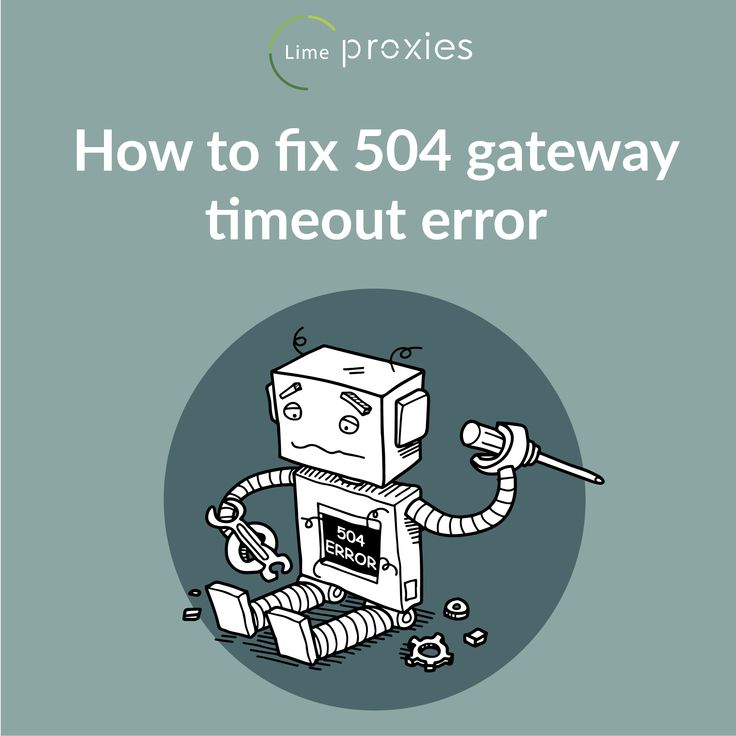
505 HTTP Version Not Supported
Этот код похож на 426. Он тоже связан с неподходящей версией протокола HTTP. В этом случае нужно обеспечить и клиента, и сервер единой версией. Она, как правило, указывается в запросе со стороны пользователя.
506 Variant Also Negotiates
Обычно с такой ошибкой сталкиваются только в том случае, если сервер изначально настроен неправильно. То есть это не сиюминутная проблема, а что-то серьезное на уровне базовой конфигурации. Тут придется потрудиться разработчикам. Выявить проблему и разрешить ее.
507 Insufficient Storage
Код 507 встречается в тех ситуациях, когда серверу не хватает пространства в хранилище для обработки запроса со стороны клиента. Проблема решается освобождением места или расширением доступного пространства. Тогда сервер сможет без проблем обработать запрос пользователя.
508 Loop Detected
Таким кодом сервер отзовется в случае, если заметит бесконечный цикл в запросе клиента. Можно расценивать его как провал запроса и выполняемой операции в целом.
509 Bandwidth Limit Exceeded
Возникает, если сервер начинает потреблять больше трафика, чем ему позволено.
510 Not Extended
Появляется, если клиент посылает запрос на использование какого-либо расширения, отсутствующего на сервере. Чтобы исправить проблему, надо убрать декларирование неподдерживаемого расширения из запроса или добавить поддержку на сервер.
511 Network Authentication Required
511 код говорит о том, что перед тем как выйти в сеть, надо авторизоваться (ввести логин и пароль). Можно воспринимать это неким PPPoE подключением, когда от клиента требуются данные для авторизации.
Заключение
Закончили. Это все ошибки, которыми отзывается HTTP, если на стороне сервера или клиента что-то пошло не так. Наткнуться на большую их часть довольно тяжело. Особенно, если вы раньше только серфили в интернете, а не занимались разработкой сайтов. А тем, кто входит в эту стезю, полезно знать основные ошибки, так как, скорее всего, придется не раз их исправлять.
Читайте также:

